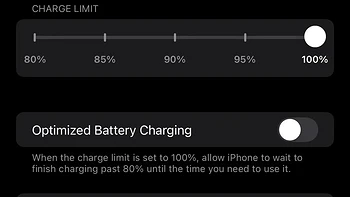Live Photos也就是实况照片,是apple在2015 年发布的 iOS 9 系统上首次推出的功能,伴随着 iPhone 6s 和 iPhone 6s Plus 的发布,用户得以通过动态的方式保存自己的照片。不过由于平台格式支持的原因,很多社交媒体此前都还不支持这个格式的展示,随着微信朋友圈的跟进,目前包括微博、抖音、小红书这几个国内用户常用的平台都已经支持了苹果的实况照片。
因此今天我们就总结了 Live Photos 实况照片的使用小技巧,先收藏,看看有没有帮到你。
一、拍前格式要设置正确
想要存成实况照片,要记得首先在iPhone的系统设置中设置好格式。如果使用的是iPhone 16系列的手机,建议照片的拍摄格式一定要设置为“高效”,这样你拍摄的实况照片还可以通过新的“摄影风格”调色哦!
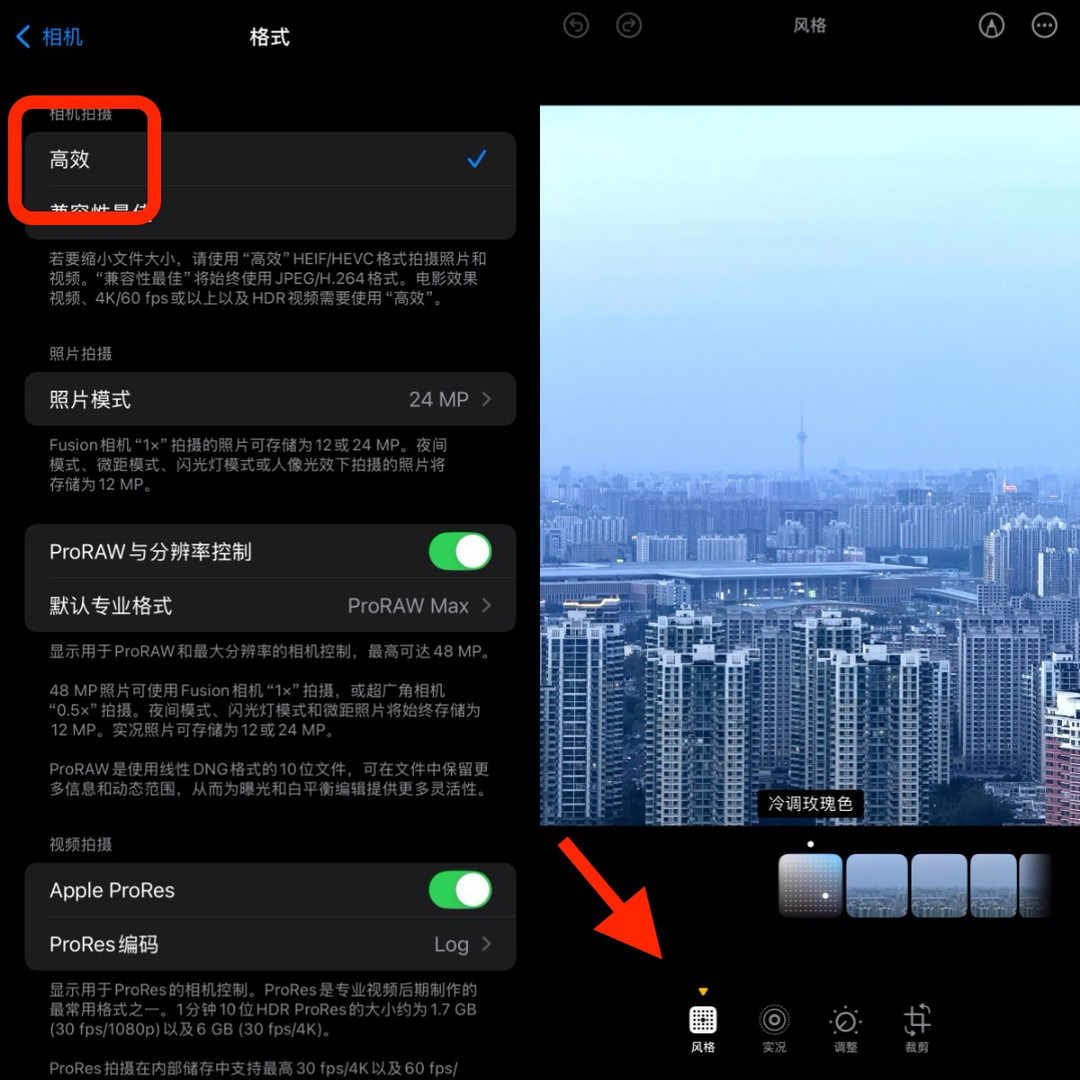
在iOS的系统设置中,找到相机-格式,点击进入菜单后你会看到相机拍摄中分别有“高效”、“兼容性最佳”两个选项。如果你是iPhone 16系列的手机,建议开启“高效”,这样拍摄的实况照片也是可以后期通过iOS最新的“摄影风格”进行调整的。
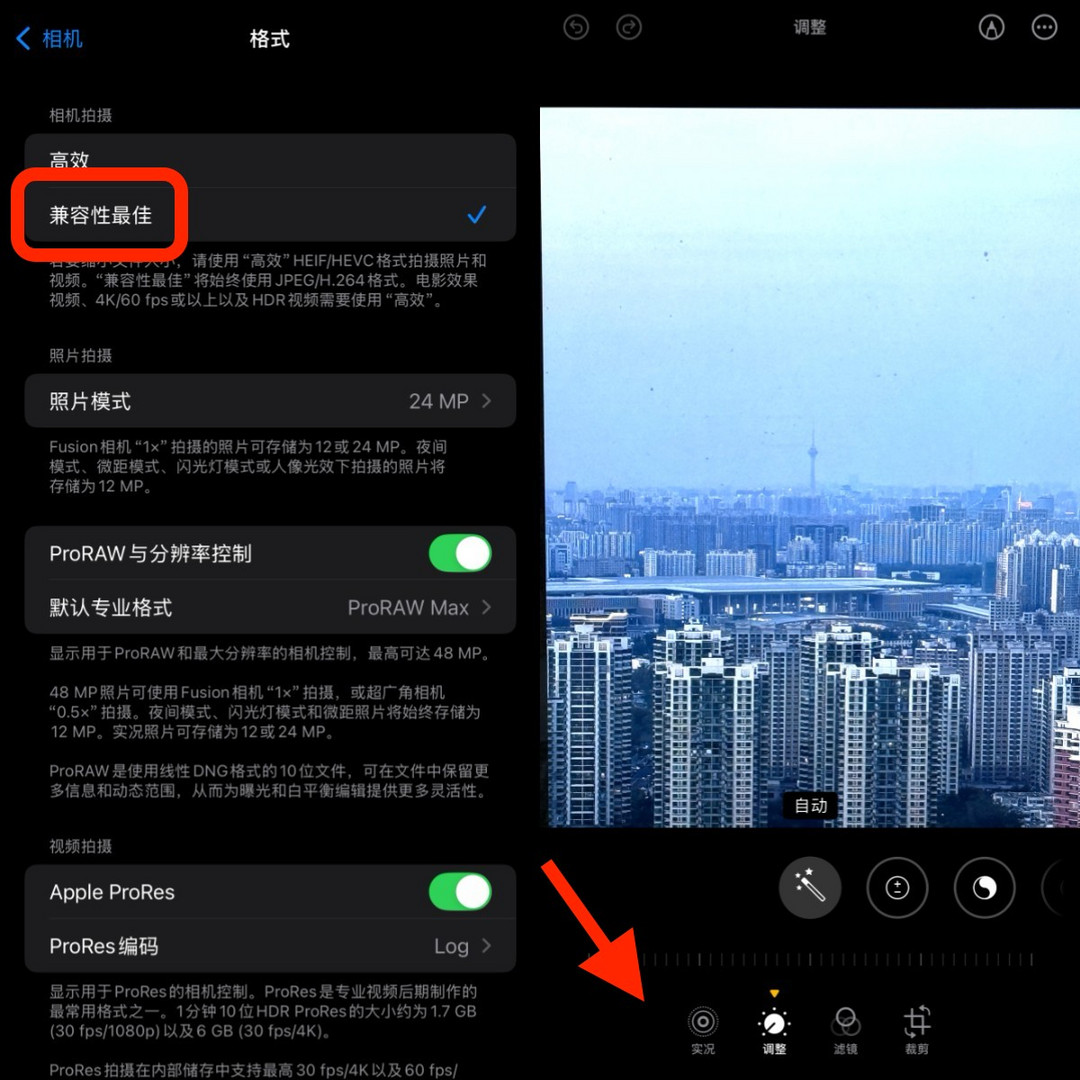
如果你使用的是“兼容性最佳”格式,那么即便使用的是iPhone 16系列手机,也无法开启“摄影风格”功能。
二、前后1.5秒都拍的到
实况照片从推出开始,就支持保存照片拍摄时前后1.5秒的动态内容,因此如果你想要进行一些瞬间的抓拍,用实况照片是最合适不过的了。

在抓拍,特别是进行人像照片抓拍的时候,我们都想捕捉到最自然的一瞬间表情,所以如果你想要保留一张自然状态的人像照片,使用实况照片拍摄是最适合的,因为它不仅可以记录动态瞬间,还能捕捉到你快门按下之前的1.5秒,给你留出充足的“后悔”空间。
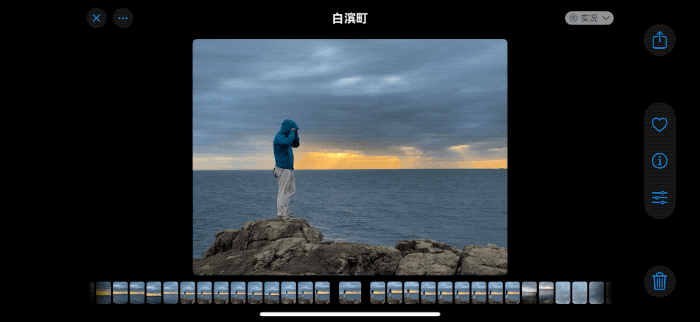
如果你觉得系统默认选择的这一帧并不是自己想要的,没关系,只要选择照片的编辑功能,到实况照片选项里选择觉得最完美的一张,把它设置为封面照片即可。
这样即使你作为单张照片使用,封面照片就是你选择的默认的最好的一张。
三、“摄影风格”也能用在实况照片上

这是我们开启实况照片拍摄的一张“丁达尔效应”海景照片,乍一看是不是还不错,光线完美海水深邃。可是如果我们想要让这张实况照片更有氛围一些,其实也是可以“修图”的。

正如前文我们有介绍,如果你是iPhone 16系列用户,一定要在设置中把照片的记录格式改为“高效”,这样你就开启了实况照片的隐藏技能,即使是实况照片也可以通过最新的“摄影风格”进行调色。
我们选择一个玫瑰金效果,然后拉动调色盘让照片的饱和度更高一些。

这样我们就得到了一张色彩更加鲜艳,效果不错的实况照片。这个功能对那些喜欢照片、视频调色的用户非常方便,不需要借助第三方app就可以完成实况照片的修图。
四、实况照片也是长曝利器
实况照片不仅可以记录动态的照片,还可以变身成为手持长曝光利器。

这是我在海边拍摄到的一张实况照片,一个人站在海边的礁石上配合着海水拍打岸边,显得非常孤独。但如果此时有一个三脚架,通过长曝光的方法让海水变得丝滑,画面就会看起来更加有“摄影感”。

这时,实况照片的另一个隐藏功能就非常实用了。我们可以直接到相册中打开这张实况照片。然后找到照片右上角的“实况”小图标,点击它你会发现目前选中的是“实况”,你只要把它改成“长曝光”,这张照片就会被iOS自动调整成长曝照片。
当然除了长曝光之外,你还能把它改成循环播放和来回播放,特别适合做成表情包使用。

经过iOS保存的长曝光照片效果看起来相当自然,即使没有三脚架也让海水得到了虚化。
并且iOS的细节同样可怕,你有没有发现原始的实况照片其实拍摄时是有些抖动的。但是转换为长曝光照片后iOS已经讲照片优化,只让海水变成虚化长曝效果。
五、记得关闭声音避免尴尬
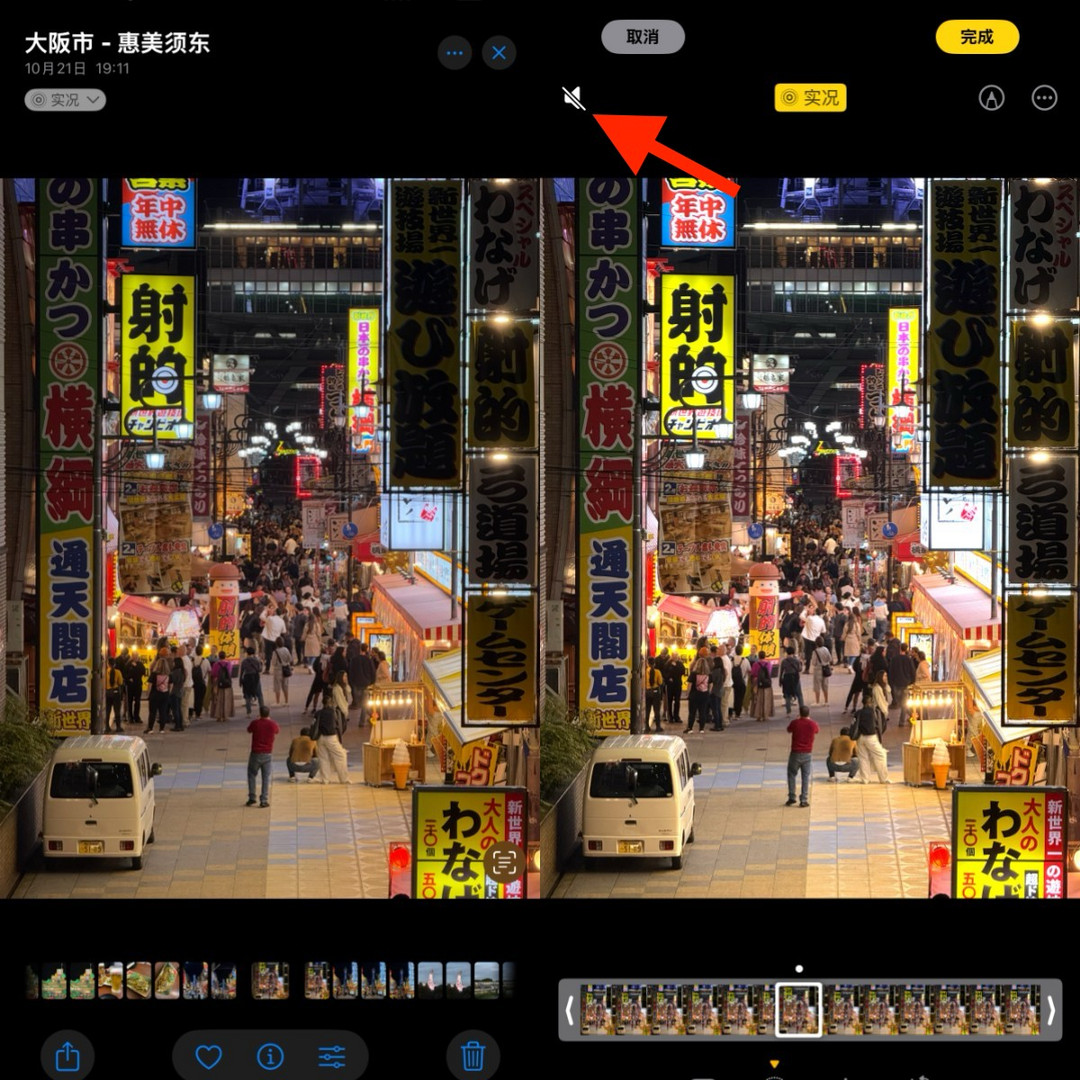
很多人可能不知道,虽然叫做“实况照片”。但是它也在保存动态内容的同时记录的现场的声音。因此有的时候发布live图朋友圈或者小红书的时候就要多注意了,如果不想要让声音也出现在照片的话,可以点击实况照片下方的照片编辑按钮,然后在编辑页面左上角将“小喇叭”禁用掉,这样你发出的照片就不会有声音的内容啦。
六、视频也能转Live图哦
同样是动态内容,那么视频可不可以转换成实况照片呢?答案是当然可以。如果你只保存了视频但是又想要发布实况照片,或者觉得实况照片拍摄的段落无法满足你后期的挑选。那么要记住一个app——美图秀秀。
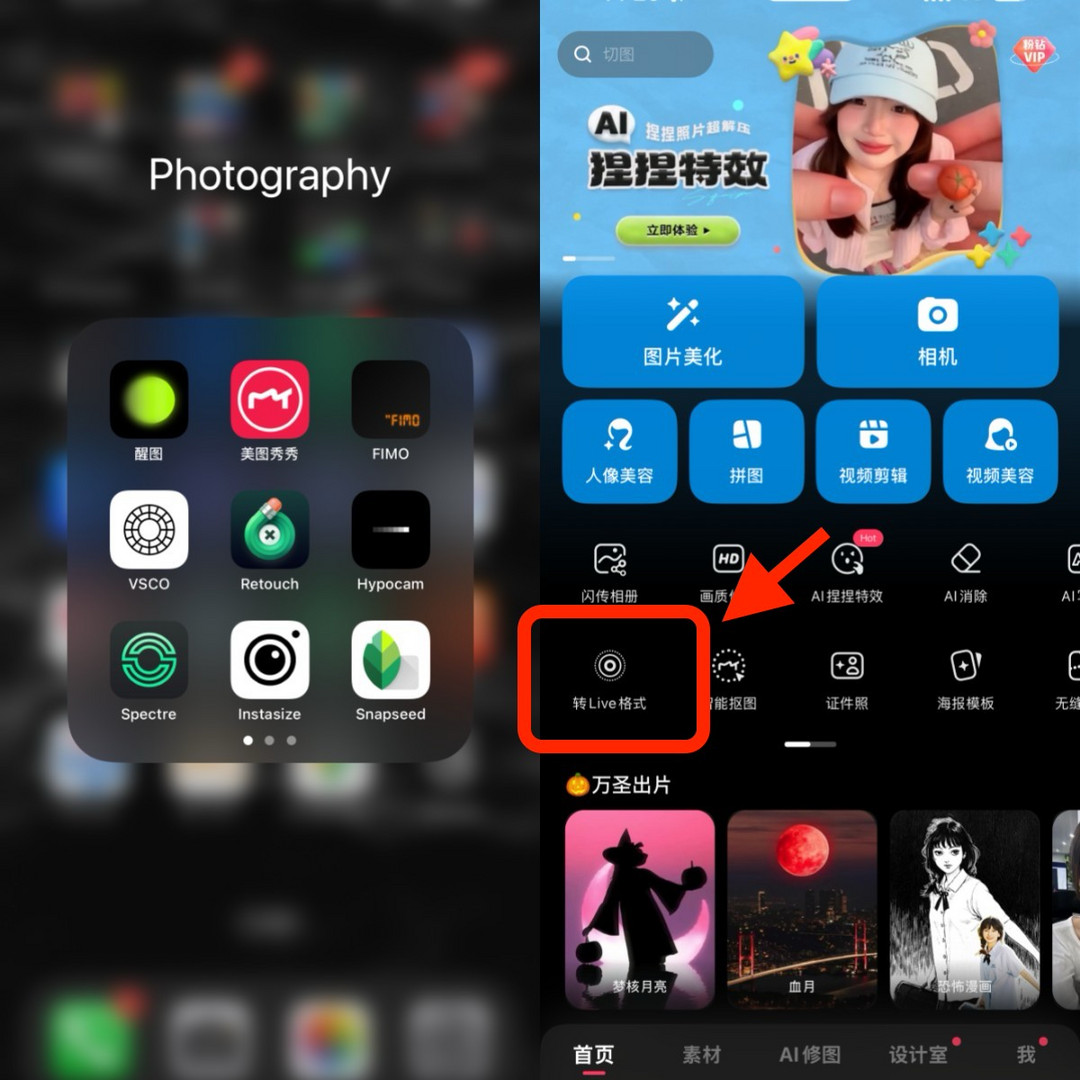
“美图秀秀”将视频转换为实况照片非常简单,只需要在app首页下方的快捷功能中找到“转Live格式”点击即可。

进入页面后,直接选择要转换的视频文件。美图秀秀会自动将转换的实况照片时间设置为3.9秒。然后你只需要选择想要转换的素材段落即可。
不过视频转换的实况照片,在发布小红书或者微信朋友圈的时候,可能会遇到文件过大无法识别的问题。这时候你只需要把转换的实况照片时间缩小一点就可以了。

这就是我通过美图秀秀将视频转成的实况照片,对喜欢拍摄视频,或者喜欢视频调色编辑的用户来说,视频转实况照片相当实用。通过这个功能,你绝对可以让自己的朋友圈实况照片与众不同,甚至可以挖掘出更多有趣的效果哦。
七、不想发布实况照片也没关系
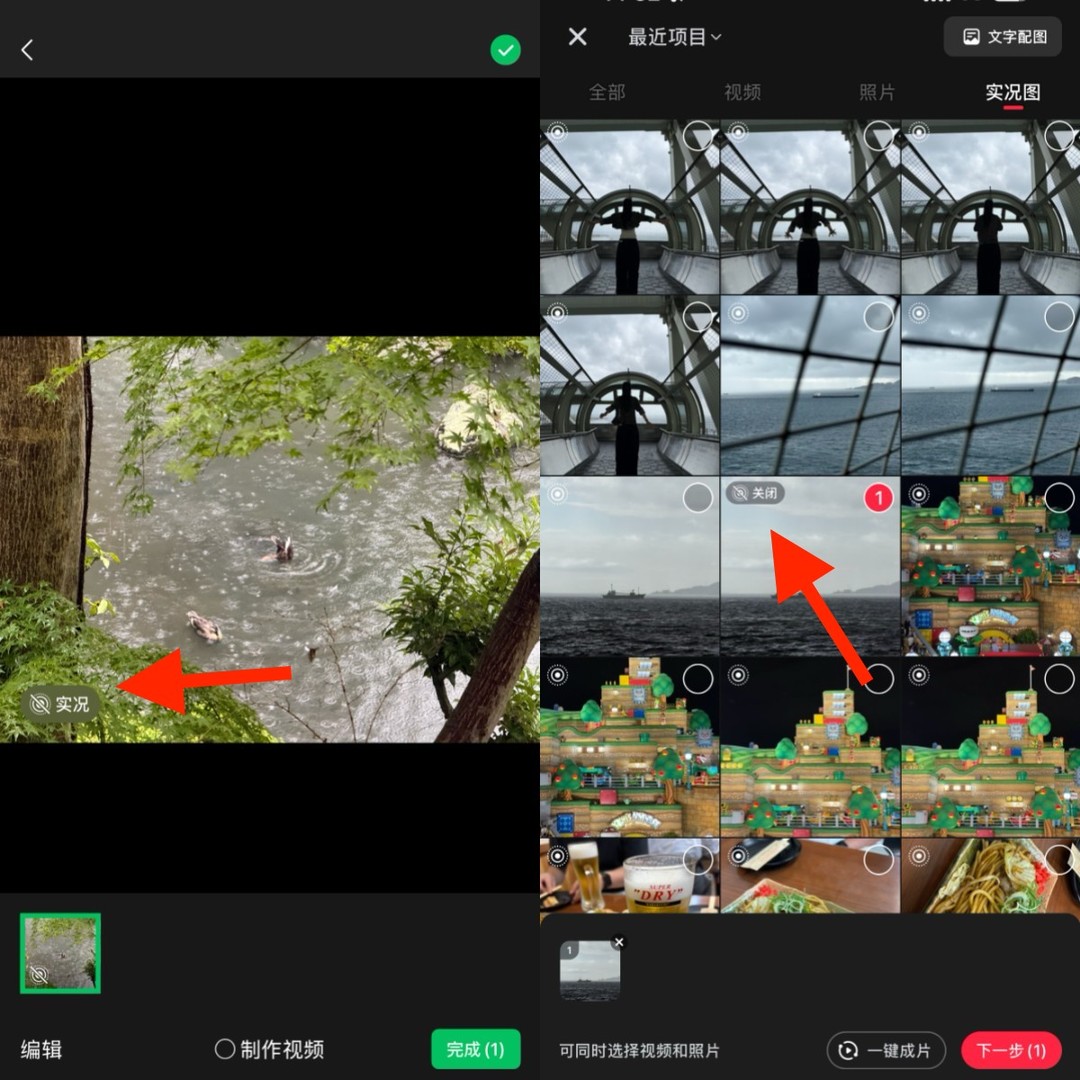
社交媒体平台支持实况照片格式当然是好事,不过如果你拍摄了实况照片但是其实想发布的只是静态照片,可不要忘记关闭上传实况照片的功能,以免出现尴尬哦。
方法很简单,但是有时候容易被忽略,无论是小红书还是微信朋友圈,当你选中要发布的照片的时候,如果是实况照片会在照片左侧有个“实况照片”的icon或者文字提示,你只需要点击一下将它关闭,发布的内容就只有照片啦。同理如果想要发布实况照片,也要记得将它开启。
以上就是7个关于iPhone实况照片拍摄和使用的小技巧,你还有哪些私藏使用方法,欢迎评论区交流。